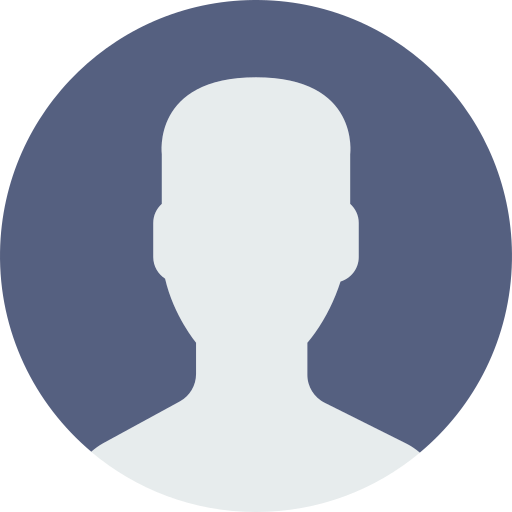Así puedes configurar WhatsApp para no recibir mensajes fuera de la hora de trabajo
La función de añadir cuenta te permitirá separar tu trabajo de tu vida personal.
-
 Establecer límites entre la jornada laboral y el tiempo de descanso es primordial para evitar el estrés ( )
Establecer límites entre la jornada laboral y el tiempo de descanso es primordial para evitar el estrés ( )
WhatsApp, la popular aplicación de mensajería instantánea de Meta, es reconocida a nivel global por su versatilidad a la hora de mantener comunicación tanto en el ámbito personal como en el mundo laboral. Aunque ha simplificado la comunicación en diversas esferas de la vida, a veces puede convertirse en todo un dolor de cabeza cuando los límites de horario de trabajo no están claros y la desconexión digital no termina de materializarse acabada la jornada laboral.
Sin embargo, existen diversas formas para evitar que el trabajo te agobie durante tu tiempo de descanso, aprovechando varias funcionalidades que WhatsApp implementó recientemente. Quédate con nosotros para conocer cómo conseguir activarlas.
Te podría interesar: Conoce el truco para abrir WhatsApp web en otro celular

La función en cuestión es "Añadir Cuenta". Inicialmente, esta característica estaba destinada exclusivamente a los usuarios de WhatsApp Business, pero, después de un período de pruebas, Meta anunció su disponibilidad para todos los dispositivos. Hasta hace poco, era necesario contar con dos dispositivos o recurrir a aplicaciones de clonación de WhatsApp para lograrlo.
Sin embargo, gracias a esta nueva funcionalidad, ahora es factible mantener dos cuentas activas en un solo dispositivo y cambiar entre ellas según sea necesario. Para llevar a cabo esta configuración, el usuario debe contar con un segundo número de teléfono y, en consecuencia, una tarjeta SIM adicional. A continuación, te detallamos los pasos requeridos para activar esta característica:
2️⃣ is better than 1️⃣ we’re rolling out the ability to add a second account to your WhatsApp on Android. pic.twitter.com/tYvuUPWjsv
— WhatsApp (@WhatsApp) October 19, 2023
Recomendadas